Mac’inizin iç sıcaklığı nasıl kontrol edilir ve serin tutulur
Aşırı sıcak dalgaları bu yaz şimdiye kadar Amerika Birleşik Devletleri, Avrupa ve dünyanın diğer bölgelerinden geçti. İnsanlar yüksek sıcaklıklardan en büyük risk altındayken, Mac’iniz daha da kırılgan olabilir. (İnsanlar su ile soğutulabilir ve mevcut hiçbir Mac bu seçeneği sunmuyor – bazıları denemiş olsa da.) Bir iPhone veya iPad, kapanmadan önce çok sıcak olduğunu algıladığında sizi uyarırken, bir Mac aniden kapanabilir. Gücü kesilmiyorsa, maksimum kapasitesine yaklaşmak için çalıştırıyor ve diğer mevsimlerde daha sonra arızalanabilecek bileşenler üzerinde çok fazla aşınma işlemi yapıyor olabilirsiniz.
Sıcaklığı bilmek bir şeydir. Diğeri ne kadar sıcak meli dahili bileşenleriniz çalışıyor mu? Apple, yalnızca ortam sıcaklığı (çevrenizdeki sıcaklık) 50°F ila 95°F (10° ila 35°C) ve yüzde 95 veya daha düşük nem aralığında olduğunda Mac kullanmanız gerektiğini söylüyor.
Dahili bileşenler, ortam sıcaklığından çok daha fazla ısı üretir ve normal iç mekan koşullarında çalıştıkları genellikle minimum 100°F veya 40°C civarındadır. CPU’lar, GPU’lar, bağlantı noktaları ve diğer öğeler, uzun süreler için yaklaşık 192°F’yi (89°C) aşmamalıdır. Deniz seviyesindeki suyun kaynama sıcaklığı olan 212°F’de (100°C), ya hangi enerji domuzlarının bilgisayarınızı bu kadar çalıştırdığını bulmanız ya da sistemi bir süreliğine kapatmanız gerekir. (İpucu: Neredeyse her zaman bir tarayıcıdır.) Activity Monitor uygulamasını şurada kullanabilirsiniz: Uygulamalar > Yardımcı Programlar bakmak için Enerji Etkisi içinde Enerji daha fazla ayrıntı için sütun.
Mac’in sıcaklığını kontrol etme
Yazıda neler var ?
Modern Mac’lerde, sorunları tespit etmek ve bunları içeren modellerde fan hızlarını yönetmek için aşırı sayıda güç sensörü vardır – M1 Mac mini’de bir araç kullanarak 34 sayıyorum. Bu sensörler doğru bilgi veya yazılım ile izlenebilir.
Bazı Intel Mac’lerde, temel sıcaklık izleme için Terminal veya ücretsiz bir yardımcı program kullanabilirsiniz. Terminalde aşağıdaki komutu girin ve return tuşuna basın:
sudo powermetrics --samplers smc |grep -i "CPU die temperature"
(Bu tırnak işaretlerinin düz çift tırnak olduğunu unutmayın.) İstendiğinde yönetici parolanızı girin. Bu, CPU’nun sıcaklığının sürekli bir sıcaklık okumasını sağlayacaktır. İzlemeyi durdurmak için Control-C’ye basın.
Ayrıca, menü çubuğunda veya bir bildirim widget’ı olarak basit bir açılır bilgi seti sunan ücretsiz Fanny uygulamasını (İngiltere ve diğer Commonwealth Mac sahipleri için en mükemmel isim değil) yükleyebilirsiniz. Ayrıntılar, mevcut fan hızlarıyla birlikte ortalama CPU ve GPU sıcaklığını içerir.
Herhangi bir Intel Mac ve M1 tabanlı Mac için, TG Pro yardımcı programı (20 ABD Doları, ancak genellikle 10 ABD Doları karşılığında satılır) ayrıntılı izleme ve fan kontrolü sağlar. Mac’inizdeki her sensör tarafından ve endüstri standardı SMART tanılamayı destekleyen sabit diskler ve SSD’ler tarafından kaydedilen sıcaklığı görebilirsiniz. Bilgi ve kontroller hem standart uygulama penceresinde hem de açılır menü çubuğunda bulunur. Bu çubuk, en yüksek bağlantı noktası ve CPU sıcaklığını ve mevcut fan dönüşünü gösterir.
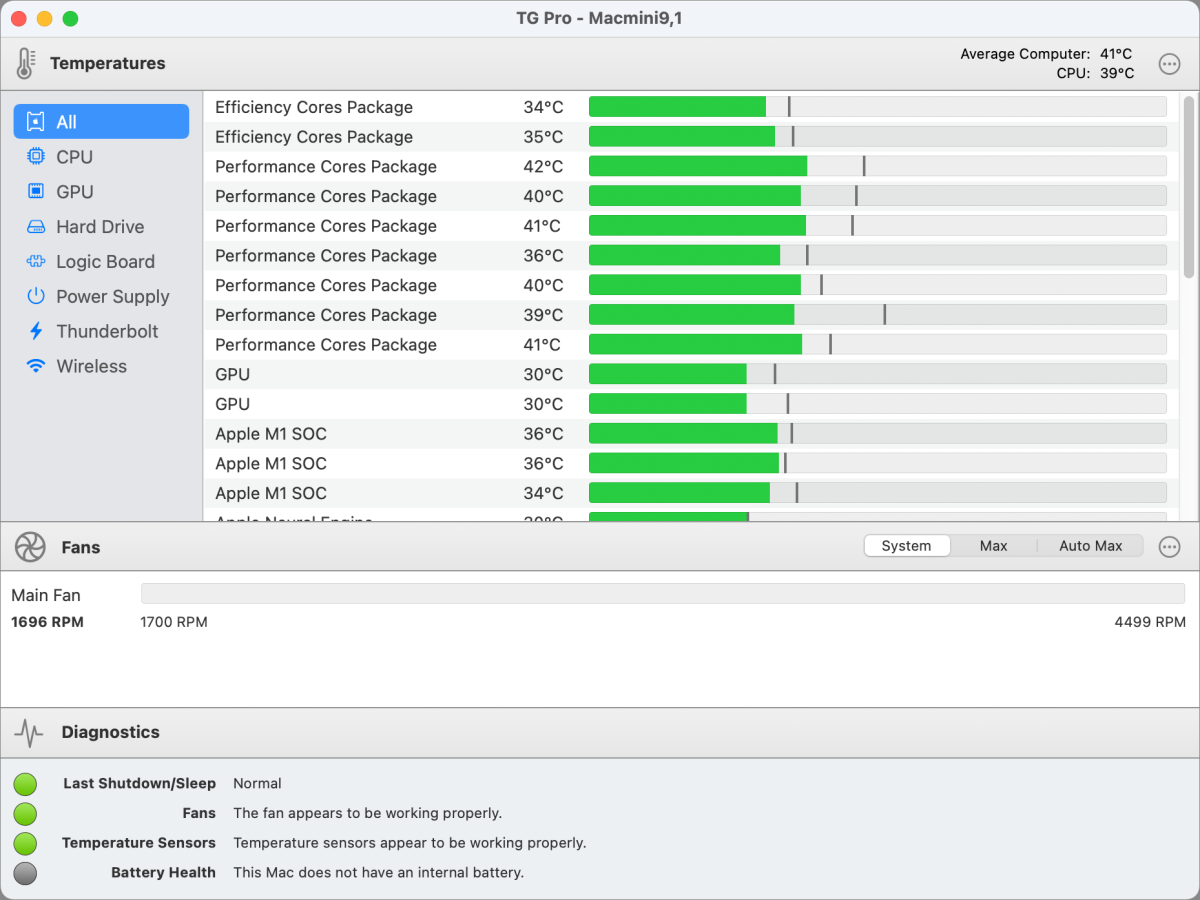
Ayrıca dahili fanların hızını izleyebilir ve Apple’ın ayarlarını geçersiz kılabilirsiniz. Bu, hayranların ne zaman ve ne kadar hızlı koştuğuna ilişkin kurallar oluşturmayı içerir. Uygulama, herhangi bir CPU parametresinin en yüksek sıcaklığı en az 158°F (70°C) ise blade’leri maksimum dönüşlerine kadar döndüren önceden ayarlanmış bir kuralla birlikte gelir. MacBook Air’inizin fanı olmadığını unutmayın.
Mac 911’e sorun
Cevapları ve sütun bağlantılarıyla birlikte en sık sorulan soruların bir listesini derledik: sorunuzun kapsanıp kapsanmadığını görmek için süper SSS bölümümüzü okuyun. Değilse, her zaman çözmek için yeni sorunlar arıyoruz! Sizinkini mac911@macworld.com adresine, uygun şekilde ekran görüntüleri ve tam adınızın kullanılmasını isteyip istemediğiniz dahil olmak üzere e-posta ile gönderin. Her soru yanıtlanmayacaktır, e-postaya yanıt vermeyiz ve doğrudan sorun giderme tavsiyesi sağlayamıyoruz.
Kaynak: https://www.macworld.com/article/351897/how-to-check-mac-temperature-cool.html




